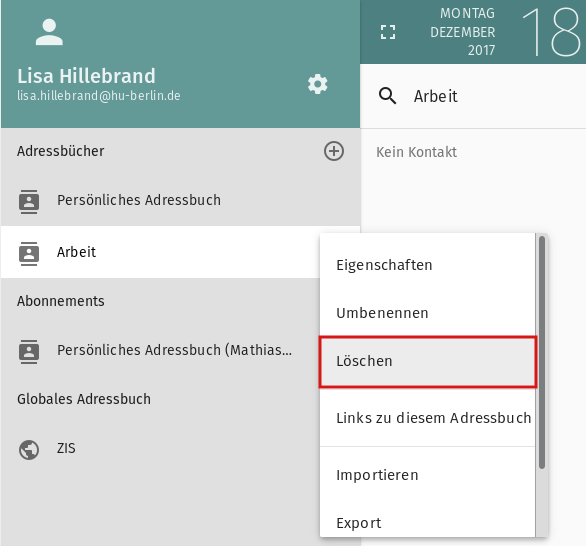Adressbuch
Kontakte
Wenn Sie in den Adressbuch-Bereich wechseln, sind bereits zwei Adressbücher vorhanden: Ihr persönliches Adressbuch und das ZIS-Verzeichnis. Ihr Persönliches Adressbuch enthält zu Beginn keine Einträge und kann von Ihnen gefüllt werden. Über das ZIS (Zentrales Informationssystem) haben Sie Zugriff auf die Kontaktdaten der HU-Mitarbeitenden.

Kontakt hinzufügen
Wenn Sie einen neuen Kontakt hinzufügen möchten, dann klicken Sie auf das grüne Plus-Symbol und dann auf Neue Adresskarte erzeugen. Tragen Sie im folgenden Fenster die Kontaktdaten der Person ein und klicken Sie abschließend oben rechts auf das Speichern-Icon.

Kontakt bearbeiten / löschen
Wenn Sie einen Kontakt bearbeiten möchten, dann klicken Sie in der Kontaktansicht oben rechts auf den Stift. Möchten Sie einen Kontakt löschen, so klicken Sie auf das Mülleimer-Icon.

Liste erstellen
Eine Liste ist eine Gruppierung von Personen aus Ihrem Adressbuch. Listen können beispielsweise als E-Mail-Verteiler genutzt werden.
Klicken Sie in Ihrem Adressbuch auf das grüne Plus-Symbol und dann auf Neue Liste erstellen. Im folgenden Fenster können Sie der Liste einen Namen und Spitznamen geben sowie eine Beschreibung. Zudem können Sie Mitglieder zur Liste hinzufügen. Klicken Sie abschließend auf das Speichern-Icon.

Adressbuch hinzufügen
Manuell
Wenn Sie ein Adressbuch manuell hinzufügen möchten, dann klicken Sie im linken Seitenmenü in der Adressbuch-Ansicht auf das Plus-Symbol. Geben Sie dem Adressbuch einen Namen und klicken dann auf Ok. Das Adressbuch erscheint nun in der Übersicht im linken Seitenmenü.

Importieren
Sie können ein bestehendes Adressbuch im vCard- oder LDIF-Format in eines Ihrer Adressbücher importieren. Klicken Sie dazu im linken Seitenmenü neben einem Adressbuch auf die drei Punkte und dann auf Importieren. Im sich öffnenden Fenster klicken Sie auf Hochladen und wählen die Datei aus, die Sie importieren möchten. Die Kontakte werden daraufhin zu Ihrem bestehenden Adressbuch hinzugefügt.
Abonnement
Ebenso wie Termine können Sie auch Adressbücher abonnieren. Klicken Sie dazu auf das Plus-Symbol neben Abonnements. Im sich öffnenden Fenster können Sie nach einem Nutzer suchen. Wenn die Person kein Adressbuch zum Abonnieren freigegeben hat, wird Kein Abonnieren möglich angezeigt. Andernfalls können Sie neben dem gewünschten Adressbuch auf Abonnieren klicken.

Adressbuch verwalten
Benutzerrechte
Ebenso wie bei Terminen können Sie auch für Adressbücher Zugriffsrechte vergeben. Diese legen fest, ob andere Nutzer Ihr Adressbuch abonnieren können und ob sie beispielsweise Einträge hinzufügen, verändern oder löschen können.
Die Zugriffsrechte können Sie vergeben für:
- Alle authentifizierten Benutzer: alle Angehörigen der HU Berlin
- Öffentlicher Zugang: Zugriff über URL auch ohne HU-Account
- Spezifische Benutzer: Suche und Auswahl der Nutzer über Suchmaske
Im Beispiel wird für einen spezifischen Nutzer festgelegt, dass dieser Adresskarten ansehen und hinzufügen kann. Zudem ist der Haken bei Für den Benutzer abonnieren gesetzt. Dadurch wird das Adressbuch automatisch zur Liste der Abonnements des Nutzers hinzugefügt.

Umbenennen
Wenn Sie ein Adressbuch umbenennen möchten, dann klicken Sie auf die drei Punkte neben einem Adressbuch und dann auf Umbenennen.

Exportieren
Sie können Adressbücher im LDIF-Format exportieren. Klicken Sie dazu auf die drei Punkte neben einem Adressbuch und dann auf Export.

Löschen
Wenn Sie ein Adressbuch löschen möchten, dann klicken Sie auf die drei Punkte neben einem Adressbuch und dann auf Löschen.